W niniejszym artykule opisujemy krok po kroku proces usuwania kodu PIN z systemu Windows 11. Jak się okazuje, cała procedura sprowadza się do raptem kilku kliknięć.

W jednym z naszych wcześniejszych poradników prezentowaliśmy sposób na usunięcie hasła do logowania w Windowsie 10 i 11. W tym artykule opisujemy natomiast krok po kroku, jak wyłączyć logowanie przy pomocy kodu PIN w Windows 11.
Nim zaczniemy, musimy zaznaczyć, że jeżeli nasz system jest należycie skonfigurowany, wykonanie obu tych procedur zaowocuje automatycznym logowaniem do Windowsa 11 bez konieczności przechodzenia przez żadną formę weryfikacji naszej tożsamości.
Nim przystąpimy do wykonywania czynności opisanych poniżej, warto upewnić się, że nasz komputer nigdy nie dostanie się w niepowołane ręce, gdyż w przeciwnym wypadku system pozbawiony hasła i PIN-u nie zapewni żadnej ochrony naszym danym.
Aby wyłączyć kod PIN w Windows 11, należy:
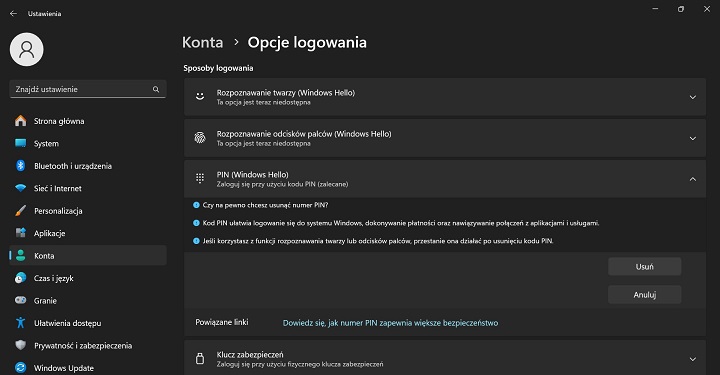
Standardowo po wyłączeniu logowania do systemu z pomocą kodu PIN, Windows 11 przełącza się na inne sposoby weryfikacji użytkownika, o ile takowe zostały przez nas skonfigurowane. Mowa o podaniu pełnego hasła do konta, rozpoznawaniu twarzy lub odcisków palców (Windows Hello), wprowadzeniu fizycznego klucza zabezpieczeń bądź wybraniu ustawionego przez nas hasła obrazkowego.
Jeżeli zatem chcemy logować się na swoje konto automatycznie, bez konieczności przechodzenia przez żadną z tych form weryfikacji, musimy usunąć nie tylko kod PIN, lecz również inne opcje logowania, które wcześniej ustawiliśmy (przy czym większość użytkowników ogranicza się jedynie do podania hasła).
Polecamy Twojej uwadze również następujące artykuły:
1

Autor: Krystian Pieniążek
Współpracę z GRYOnline.pl rozpoczął w sierpniu 2016 roku. Pomimo że Encyklopedia Gier od początku jest jego oczkiem w głowie, pojawia się również w Newsroomie, a także w dziale Publicystyki. Doświadczenie zawodowe zdobywał na łamach nieistniejącego już serwisu, w którym przepracował niemal trzy lata. Ukończył Kulturoznawstwo na Akademii Górniczo-Hutniczej w Krakowie. Prowadzi własną firmę, biega, uprawia kolarstwo, kocha górskie wędrówki, jest fanem nu metalu, interesuje się kosmosem, a także oczywiście gra. Najlepiej czuje się w grach akcji z otwartym światem i RPG-ach, choć nie pogardzi dobrymi wyścigami czy strzelankami.